Xshell使用
Xshell使用
(文末附有下载链接)
背景:已经新建了一台虚拟机
1.配置静态IP
先敲命令
ifconfig
查看网口名,一般情况是eth0
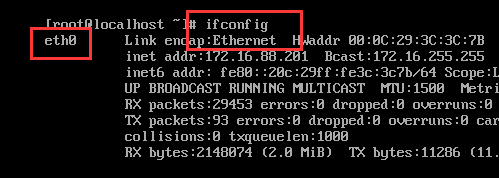
然后操作
命令:
vim /etc/sysconfig/network-scripts/ifcfg-eth0
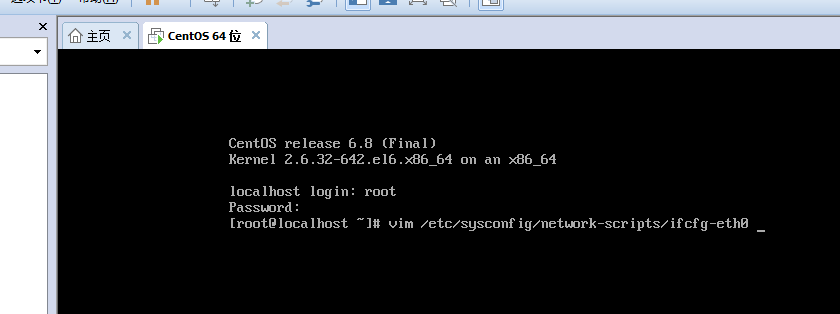
2.原先的样子
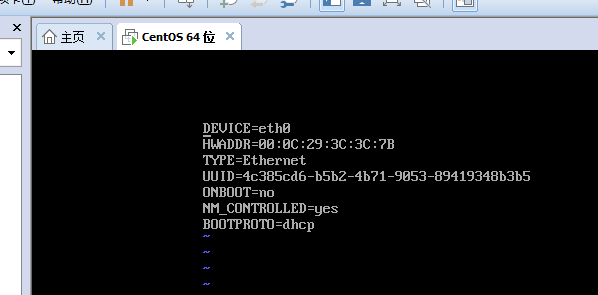
3.需要修改的已经标出来,前两行需要将后面的值进行修改,后两行IPADDR、NETMASK需要自己手工加上,按一下键盘上了INSERT,进去插入模式进行修改。
至于ip应该是啥,在Windows上运行cmd,输入命令ipconfig,查看本机的IPV4,和子网掩码,保证在同一网段,看子网掩码有几个255,那么ip前几位就应该一样,这样说不是很严谨,但是这样设置就完了。
设置好之后按一下Esc键,然后输入冒号(:),(输入方法:shift+;)然后输入小写的x,然后回车
DEVICE=eth0
TYPE=Ethernet
ONBOOT=yes
NM_CONTROLLED=yes
BOOTPROTO=static
IPADDR=172.16.88.199
NETMASK=255.255.0.0

4.出来之后,输入命令,重启网卡
ifdown eth0
ifup eth0

5.重启之后看到这样就证明配置的差不多了,然后ifconfig看一下
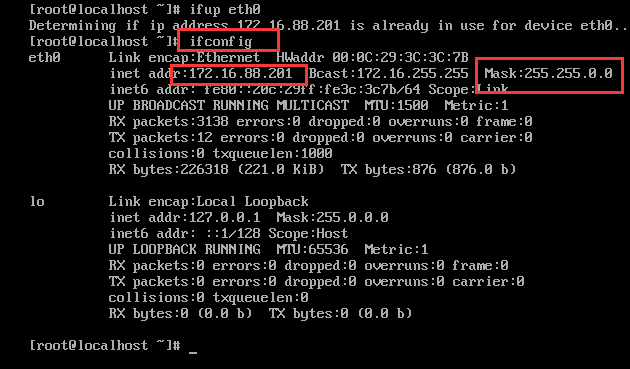
6.来到Xshell,进行远程连接
方法一:
(1)命令
ssh 172.16.88.201(刚才设置的ip)

(2)接受
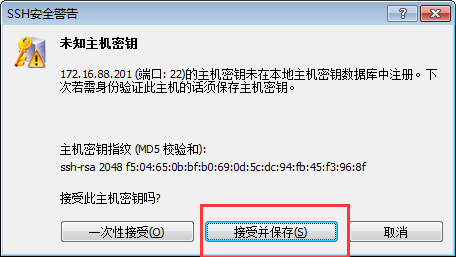
(3)输入用户名root,密码配置虚拟机设置的root密码

(4)连接成功,如果失败,就证明配置ip出错,再重新配置ip
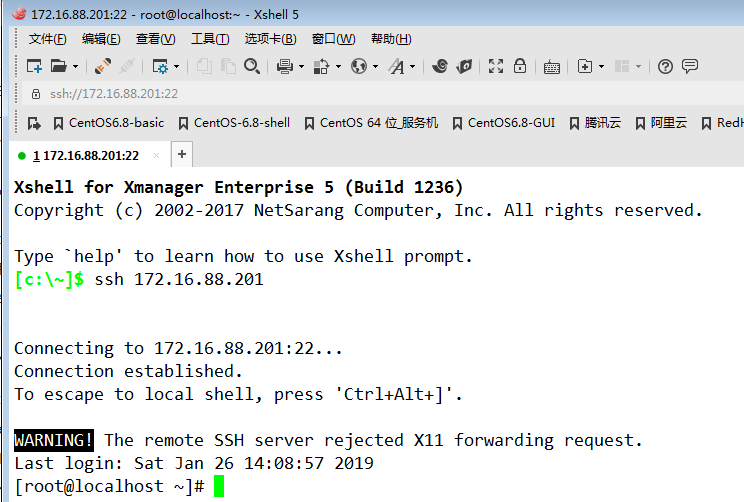
方法二:
(1)点击新建连接,根据图中输入相关信息
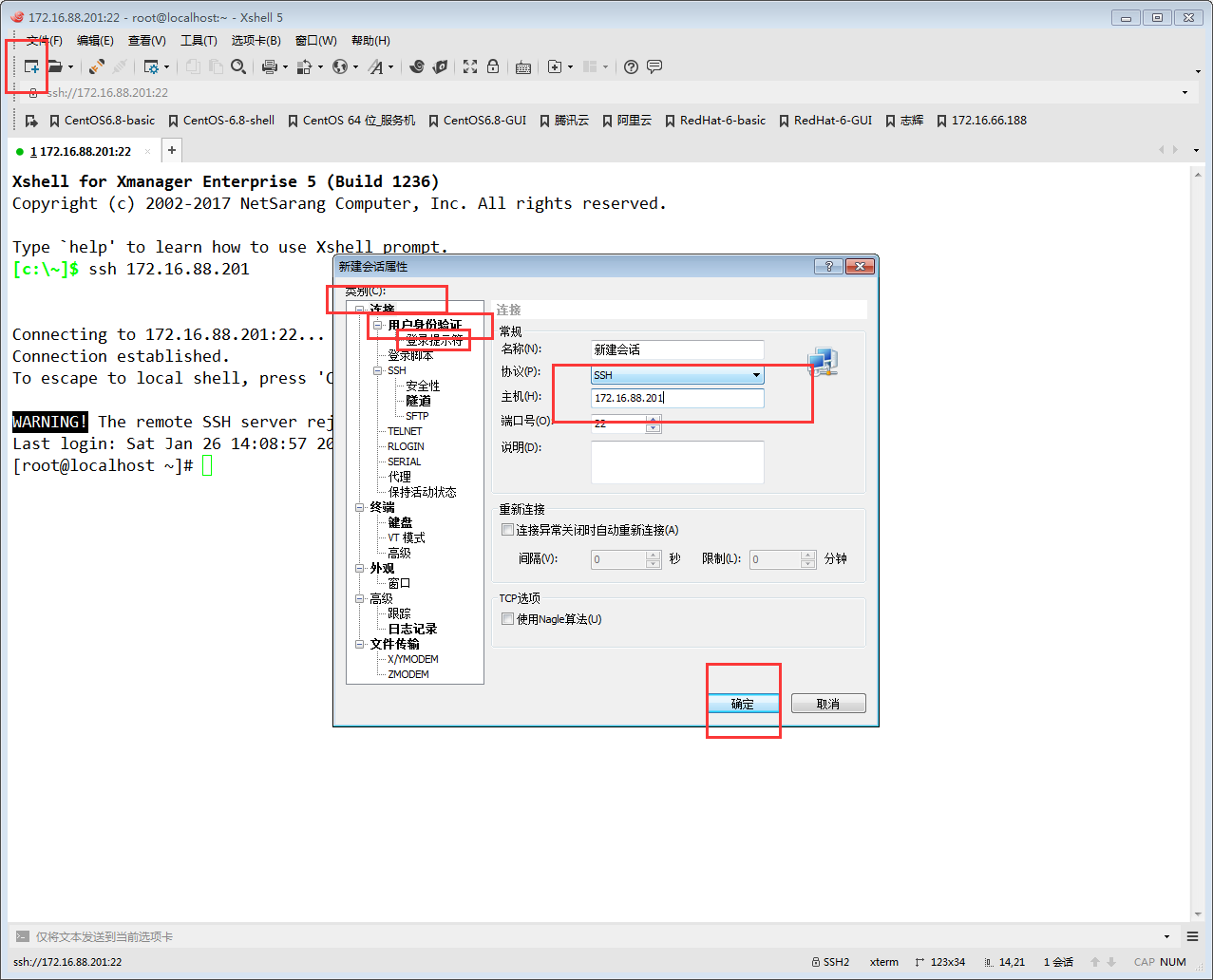
(2)输入用户名密码
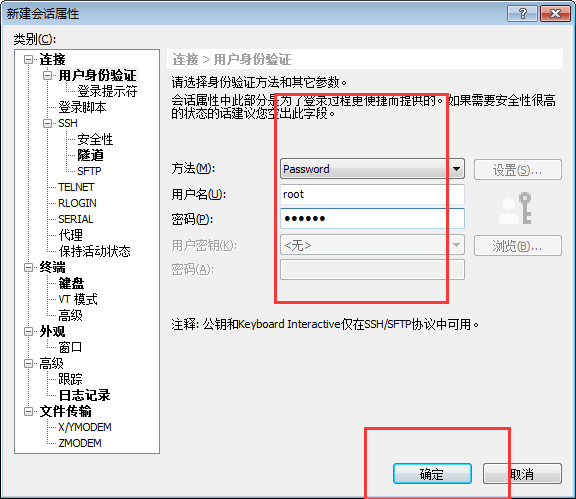
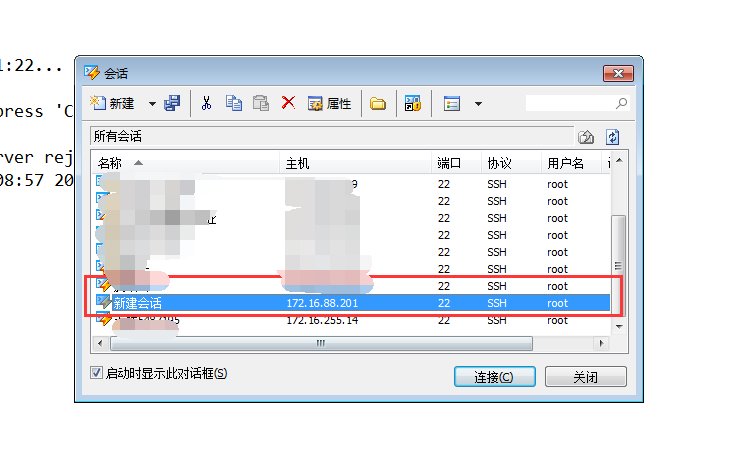
(3)下次打开,直接点这个文件夹,里面有,都保存好了,自动连接
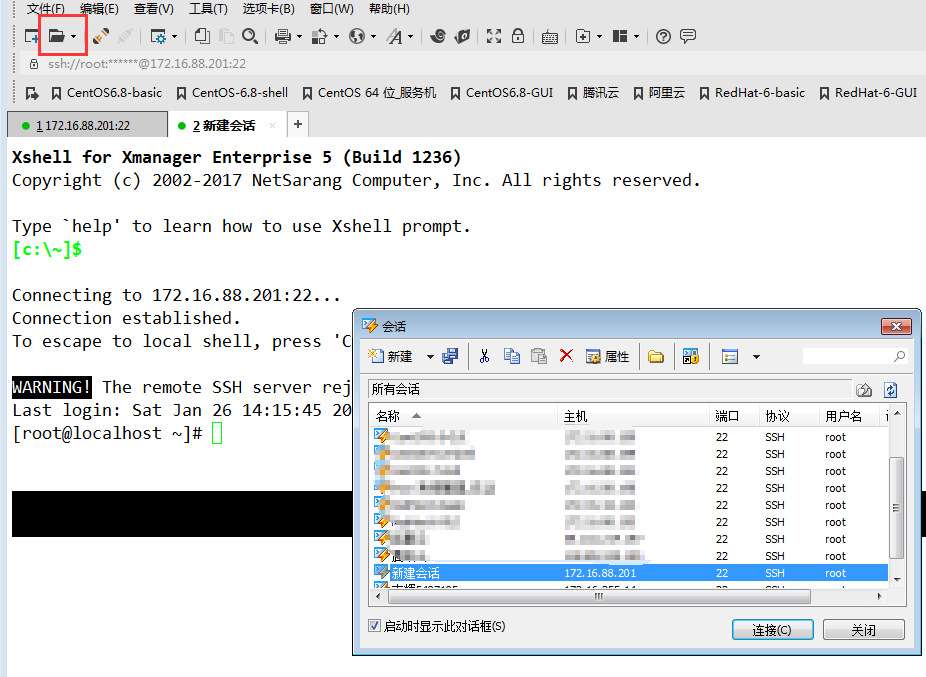
现在可以通过Xshell远程连接虚拟机了,Xshell操作起来方便,快捷键多。
Xshell5
提取码:igbb
密钥
提取码:97m9





















 5万+
5万+

 被折叠的 条评论
为什么被折叠?
被折叠的 条评论
为什么被折叠?








